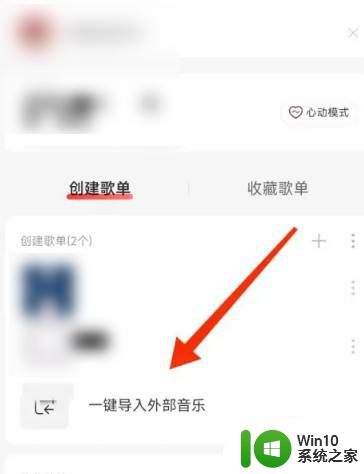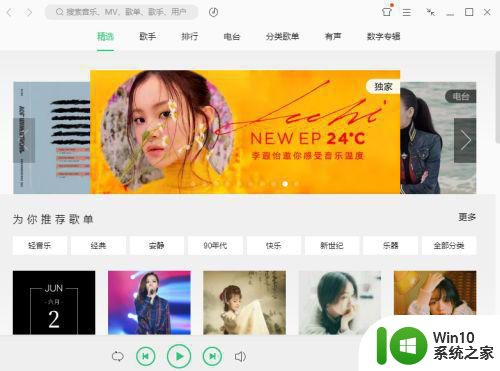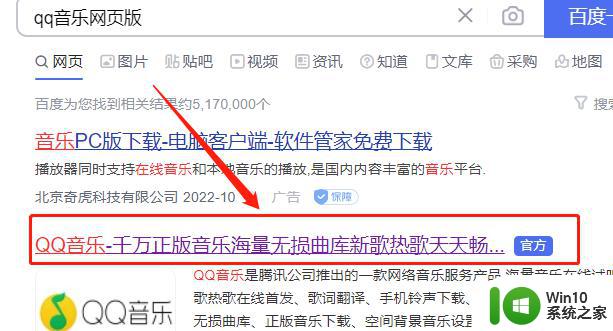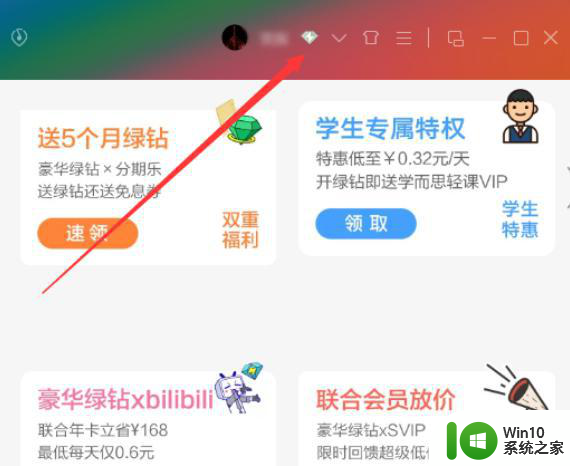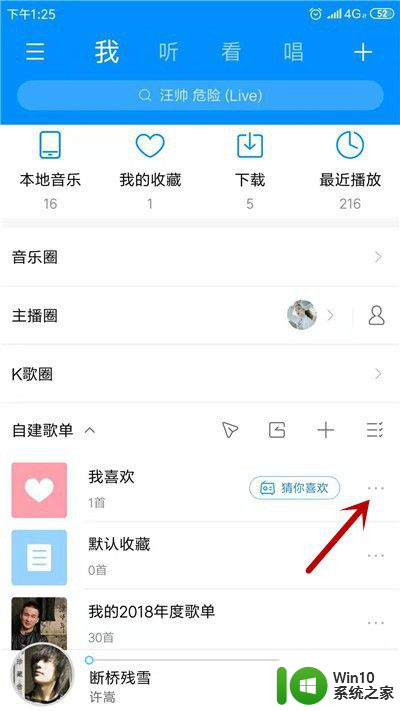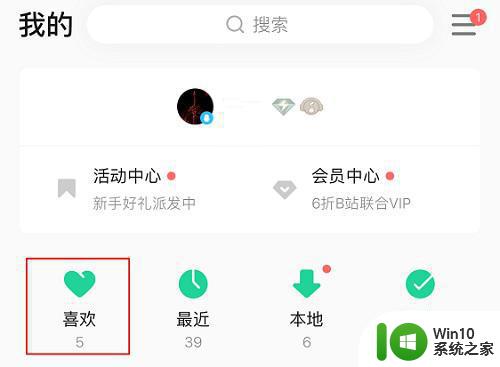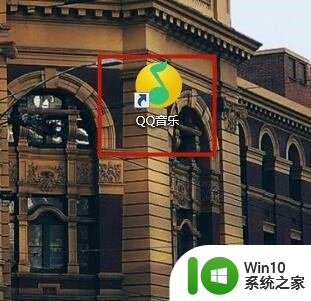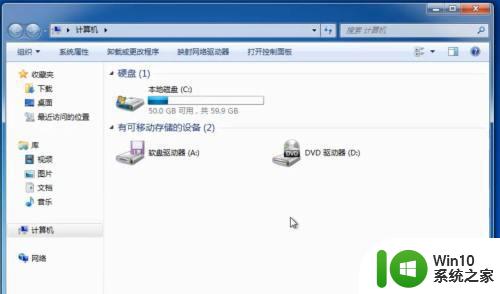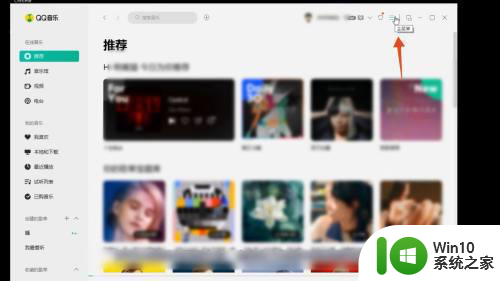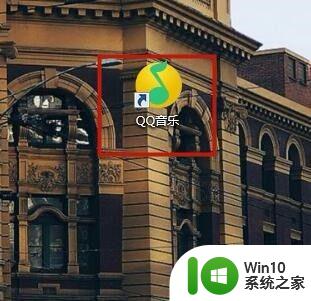虾米音乐怎样导入qq音乐 虾米音乐和QQ音乐如何进行互通导入
更新时间:2023-09-06 11:11:13作者:yang
虾米音乐怎样导入qq音乐,虾米音乐和QQ音乐作为两个备受欢迎的音乐平台,都拥有着丰富的音乐资源和强大的用户群体,由于平台之间的差异,用户可能会遇到一些问题,例如如何将虾米音乐导入QQ音乐。事实上虾米音乐和QQ音乐之间的互通导入并不复杂,只需要一些简单的操作即可实现。下面我们来详细了解一下虾米音乐和QQ音乐之间的互通导入方法。
具体方法如下:
1、首先我们打开手机虾米音乐。
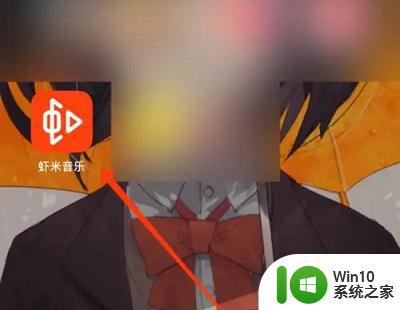
2、然后打开想要的导出的歌单,点击右上角“分享”按钮。
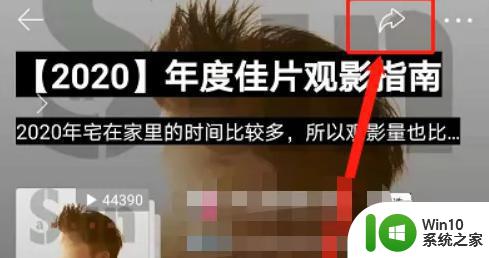
3、接着选择“复制链接”的方式。
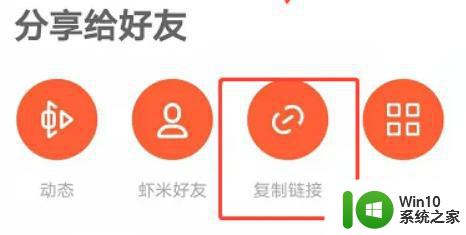
4、随后打开qq音乐,点击右上角的“三横线”
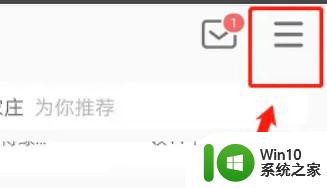
5、在下方弹出菜单里选择“导入外部歌单”
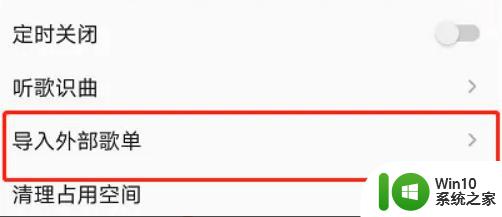
6、最后将刚刚复制的链接粘贴进去就可以将歌单导入qq音乐了。
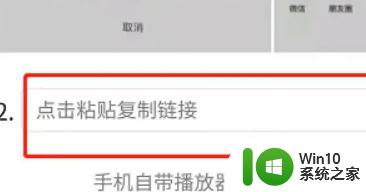
以上是如何将虾米音乐导入QQ音乐的所有内容,如果您还有疑问,可以参考小编的步骤进行操作,希望对大家有所帮助。